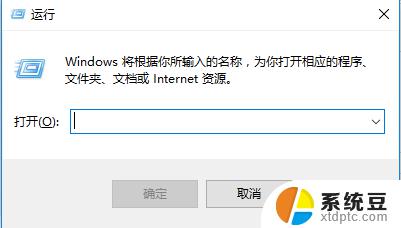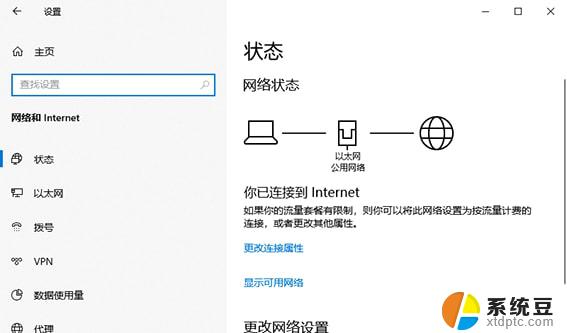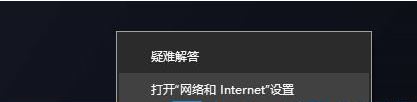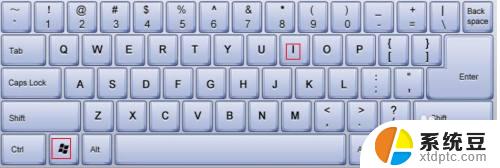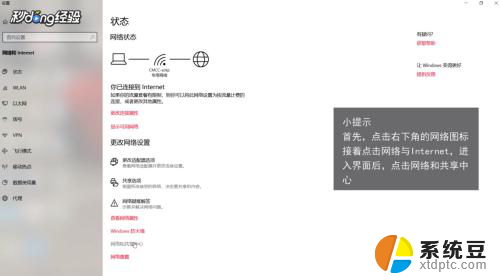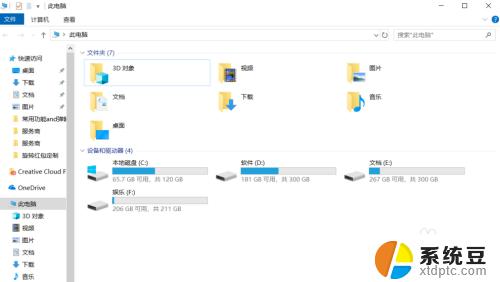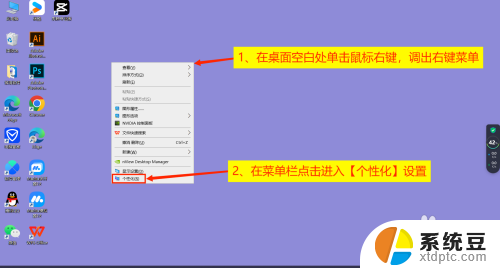不显示可用的无线网络 Win10无线网络连接不显示怎么解决
在使用Windows 10电脑时,有时候会遇到无线网络连接不显示的问题,让人困扰不已,这种情况可能导致无法连接到可用的无线网络,给我们的工作和生活带来诸多不便。不用担心其实这个问题并不难解决,只需要按照正确的步骤进行排查和处理,就能很快恢复无线网络连接的正常显示。接下来我们就来看看具体该如何解决Win10无线网络连接不显示的问题。
具体步骤:
1.在Windows10系统桌面,右键点击桌面左下角的开始按钮。在弹出的菜单中选择“命令提示符”菜单项。
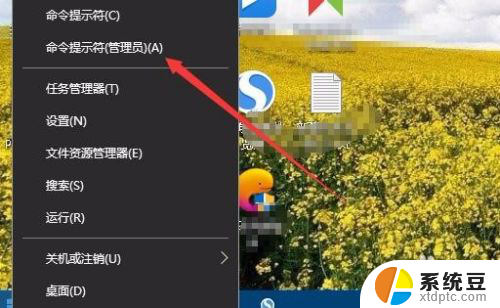
2.在打开的命令提示符窗口中输入命令netsh winsock reset,然后按下回车键
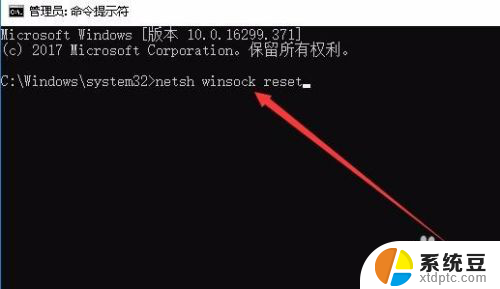
3.这时就会弹出提示,重置winsock目录成功,重新后生效。
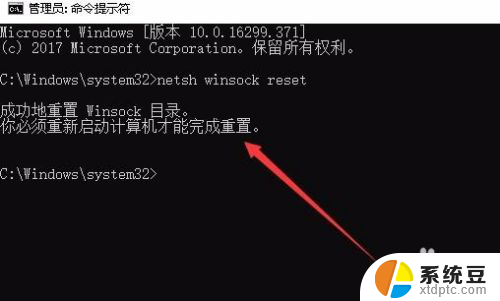
4.重新启动计算机后,右键点击开始按钮,在弹出菜单中选择“设置”菜单项。
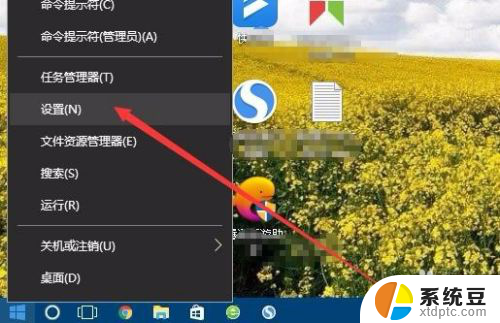
5.在打开的Windows设置窗口中,点击“网络和Internet”图标。
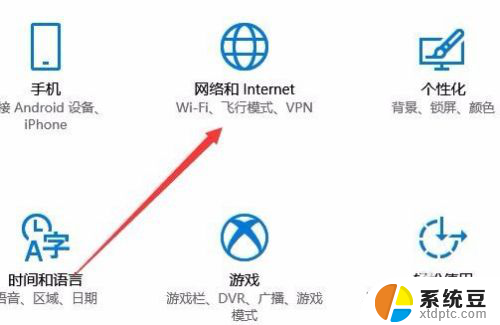
6.在打开的网络状态窗口中,点击右侧的“显示可用网络”快捷链接。
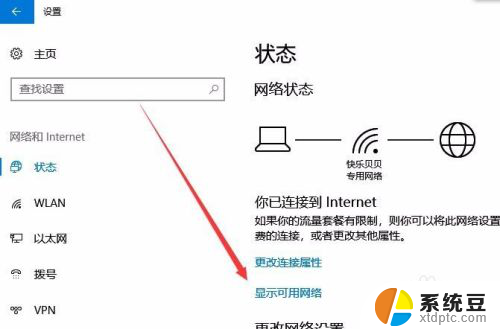
7.这时就会弹出可用网络的窗口,在这里可以看到所有的能够连接的网络了。
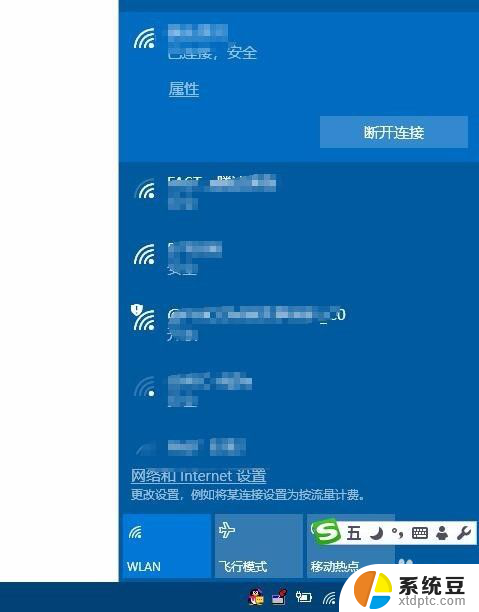
以上是关于无法显示可用无线网络的全部内容,如果遇到相同问题的用户,可以参考本文中介绍的步骤进行修复,希望这些步骤对大家有所帮助。